自粛生活が続く中で、今たくさんの人達が利用しているのがZoom。
自宅にいながら、リモートで会議をおこなったり、授業をおこなったり、飲み会をおこなったりすることができるので、とてもありがたいですよね。
ただ、ここで問題になってくるのがセキュリティだと思います。
先日も「セキュリティがやばいよね!」といわれて、Zoomの利用者が一時激減しました。
でもどんなサービスにもセキュリティが完璧なサービスなんてものはありません。少なからずインターネット経由で行われているサービスは全て、何かしらの脆弱性はあります(発見されていないだけで)
そして、なんらかの脆弱性が発見されては、開発者側が改善していくという作業が続きます。
なので考え方としては高い利便性をとるためにも、もしものことを想定しながら、やれること(セキュリティ対策)をやりながら利用していく。このことが大切なんだと思います。
今日はそんなZoomについての、僕らでできるセキュリティ対策と、もしもの場合を想定した利用方法について話してみたいと思います。
個人がおこなえるZoomのセキュリティ対策
バージョンアップ
まずは、アプリのバージョンアップを常に確認しておくこと。
今回もセキュリティ問題が発覚してすぐに、zoom側からのアップデート(更新)情報が発表されました。その記事はこちら→(https://www.itmedia.co.jp/news/articles/2004/23/news065.html)
このように開発者側では、脆弱性が見つかり次第どんどんアップデートをおこなっていくため、ユーザー側もきちんとZoomアプリのバージョンを最新にしていきましょう。
やり方はこちら↓ (下に書きました)
他の人がミーティングに入ってこられないようにする
これもよくある話らしいのですが、知らない人がミーティングに勝手に入ってきて、荒らしたり、盗み聞きしてたりするようです。
なので、ミーティングIDの告知は、不特定多数の人が目につく場所(SNSでの通常の投稿やブログなど)は止めて、特定の人しか見ることのできない場所(グループ内投稿、メッセンジャーなど)にしましょう。
そしてミーティング会場には、それぞれ1つずつ違ったパスワードを設定するようにしましょう。
これだけでも、セキュリティはずいぶん高まるはずです。
外部に絶対もれてはいけない内容はZoom自体を利用しない
これは絶対ではありませんが、リスク管理の問題で、絶対漏れてはならない情報は、オンライン上での話は、僕は好ましくないと思っています。
利用するなら安全な情報網を利用することをオススメします。
(とはいえ、そうそうそんなことを話すことは無いとも思いますが^^;)
セキュリティに絶対はありませんので、特に安価(もしくは無料)で利用できるもの、このような場合には、そのへんのリスクも考えておきましょうね。
アップデートのやり方
パソコンの場合
Zoomアプリを開きます
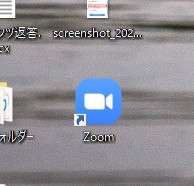
Zoom画面が開いたら、右上にある自分のアイコン(僕の場合は「HY」)をクリックします。
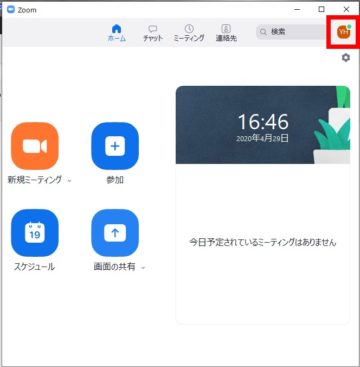
次に一覧の中にある「アップデートを確認」をクリックします。
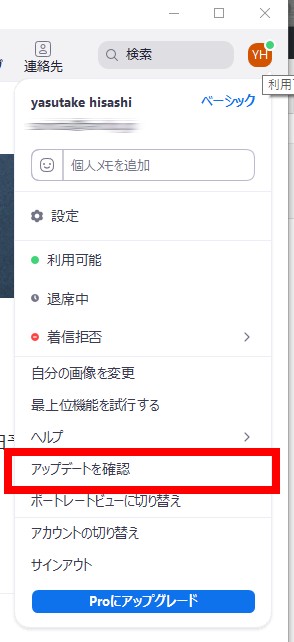
すると、更新が可能である場合は下記のような画面がでてくるので、そのまま待ちます。(もし出てこない場合は、そのときのZoomの状態は最新バージョンということになります。)
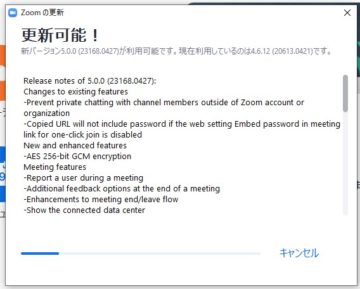
最後に「更新」ボタンを押せば完了です!
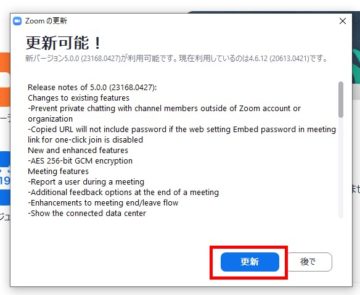
スマートフォンの場合
Zoomアプリを起動する。
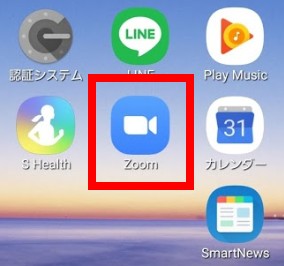
起動したら、画面右下に「設定」ボタンがでてくるので、それを押す(タップする)
※もし出てこない場合はサインインされてないのかもしれませんので、確認してみてくださいね。
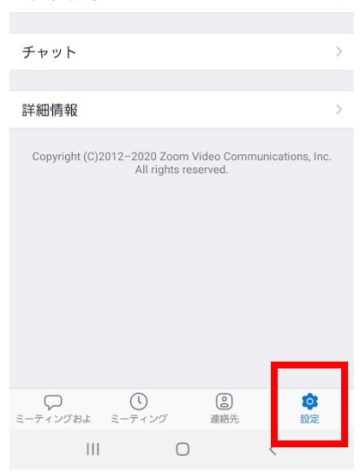
設定画面になったら「詳細情報」がでてくるので、それを押す。
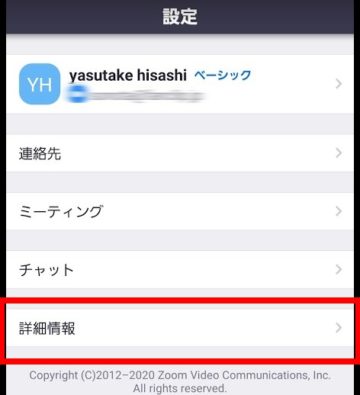
すると「バージョン」というボタンがでてくるので、それを押すと更新が始まります。
もし始まらない場合は、現在のZoomアプリが最新バージョンということになります。

